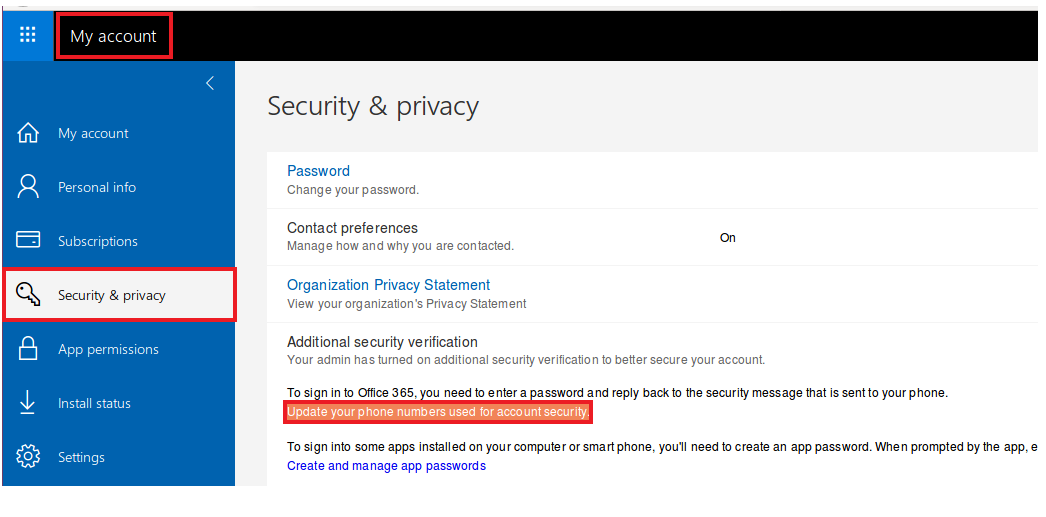Step1
ก่อนการเริ่มต้นการตั้งค่านี้ ต้องให้ผู้ดูแลระบบ(ADMIN)ตั้งค่าก่อน ตามคู่มือนี้
Step2
เข้าสู่ระบบผ่าน portal.office.com
Step3
เมื่อเข้าสู่ระบบระบบจะให้ตั้งค่าเพิ่มเติม ให้กด Next ดังรูป

Step4
จะเข้าสู่หน้า Additional security verification โดยจะมีให้เลือกช่องทางสำหรับยืนยันตัวตน ดังนี้
- Authentication phone : เป็นวิธีการยืนยันตัวตนผ่านข้อความ SMS หรือโทรศัพท์
- Mobile app : เป็นวิธียืนยันตัวตนผ่าน Application บนมือถือ ชื่อว่า Microsoft Authenticator
Link download สำหรับ Android
Link download สำหรับ IOS (Iphone , Ipad)
จากตัวอย่างจะเป็นแบบ Authentication phone โดยให้ส่ง SMS มาที่เบอร์ที่เจ้าของ Account ใช้งานอยู่
Step5
เมื่อใส่เบอร์โทรศัพท์ถูกต้องแล้วเลือกประเทศ และเลือก Method ให้กด Next

Step6
ระบบจะตรวจสอบเบอร์โทรศัพท์และส่งข้อความมาให้ ผู้ใช้งานเพียงแค่ตรวจสอบรหัสภายในข้อความ และกรอกให้ถูกต้อง พร้อมกับ Verify
Step7
เมื่อเข้าสู่ระบบครั้งต่อไป ระบบจะถามหารหัสที่ 2 ดังรูป ถือว่าเสร็จสิ้นขั้นตอน

Step8
หากต้องการเปลี่ยน Method ในการยืนยันตัวตนจาก SMS เป็น Application (Microsoft Authenticator)
สามารถเข้าไปตั้งค่าเพิ่มเติมได้ที่ My account > Security & privacy > Additional security verification > Update your phone numbers used for account security.